在當今的辦公環境中,局域網共享文件夾是一個非常實用的工具,它使得網絡中的所有計算機都能便捷地訪問和共享文件。對于那些對技術不太熟悉的用戶來說,設置共享文件夾可能看起來有些復雜。然而,按照以下步驟,你可以在windows 7操作系統上輕松設置局域網共享文件夾。
在開始設置之前,請確保你的電腦已連接到局域網,并且能夠與其他電腦正常通信。此外,你需要以管理員身份登錄Windows 7系統,因為只有管理員賬戶才有權限更改網絡共享設置。
第一步:選擇要共享的文件夾1. 找到你想共享的文件夾。這可以是任何你希望其他電腦上的用戶能夠訪問的文件夾。
2. 右鍵點擊該文件夾,然后選擇“屬性”。
第二步:啟用共享功能1. 在打開的文件夾屬性窗口中,點擊頂部的“共享”選項卡。
2. 點擊“高級共享…”按鈕。
3. 勾選“共享此文件夾”復選框。
4. 如果需要,你可以更改共享名稱(這將作為該共享文件夾在網絡中的標識)。
5. 點擊“權限…”按鈕來設置誰可以訪問這個共享文件夾以及他們可以執行的操作(如讀取、寫入等)。
6. 設置完畢后,點擊“確定”保存更改。
第三步:配置網絡發現和文件共享1. 返回到“網絡和共享中心”。
2. 點擊左側的“更改高級共享設置”。
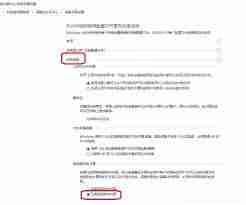
3. 展開“當前配置文件”的設置。
4. 確保啟用了“網絡發現”和“文件和打印機共享”。
5. 如果你的網絡位于家庭或工作場所,建議啟用“公用文件夾共享”,以便更容易地與他人協作。
6. 完成設置后,點擊“保存更改”。
第四步:測試共享1. 在同一網絡中的另一臺電腦上,嘗試通過“網絡”瀏覽并訪問共享文件夾。
2. 輸入正確的憑據(如果需要的話),以驗證你的共享設置是否正確無誤。
總結通過以上步驟,你應該能夠在Windows 7系統上成功設置局域網共享文件夾。這不僅能夠提高工作效率,還能促進團隊之間的合作與交流。如果你遇到任何問題,不妨查閱相關的技術支持文檔或尋求專業人士的幫助。希望這篇文章對你有所幫助!







